Jeśli rozmiar pliku prezentacji jest zbyt duży, wypróbuj poniższe porady, aby ułatwić zarządzanie nimi.
Kompresowanie obrazów w prezentacji
-
Zaznacz obraz w dokumencie. Zostanie wyświetlona karta Formatowanie obrazu .
-
Na karcie Formatowanie obrazu w grupie Dopasowywanie wybierz pozycję Kompresuj obrazy.
-
W obszarze Opcje kompresji wykonaj dowolną z następujących czynności:
-
Upewnij się, że opcja Zastosuj tylko do tego obrazu nie jest zaznaczona, aby wprowadzone tu zmiany były stosowane do wszystkich obrazów w dokumencie.
-
Wybierz pozycję Usuń przycięte części obrazów. Ta opcja powoduje usunięcie przyciętych danych obrazu, ale pamiętaj, że po usunięciu przyciętych danych obrazu nie będzie można ich przywrócić.
-
W obszarze Rozdzielczość wybierz pozycję Użyj rozdzielczości domyślnej.
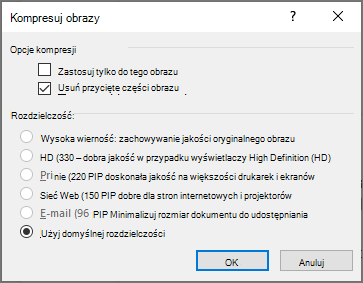
-
Kompresowanie obrazów w prezentacji
-
Zaznacz obraz w dokumencie. Zostanie wyświetlona karta Formatowanie obrazu .
-
Na karcie Formatowanie obrazu w grupie Dopasowywanie wybierz pozycję Kompresuj obrazy.
-
W obszarze Opcje kompresji wykonaj jedną z następujących czynności:
-
Upewnij się, że opcja Zastosuj tylko do tego obrazu nie jest zaznaczona, aby wprowadzone tu zmiany były stosowane do wszystkich obrazów w dokumencie.
-
Wybierz pozycję Usuń przycięte części obrazów. Ta opcja powoduje usunięcie przyciętych danych obrazu, ale pamiętaj, że po usunięciu przyciętych danych obrazu nie będzie można ich przywrócić.
-
-
W obszarze Rozdzielczość wybierz pozycję Użyj rozdzielczości domyślnej.
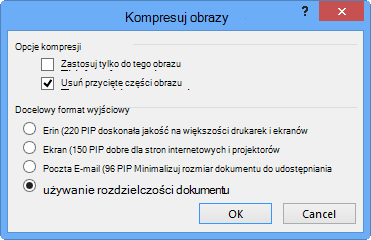
Usuwanie danych edycji obrazów i niższa rozdzielczość domyślna
Domyślnie podczas edytowania obrazu dane z oryginału są zachowywane (aby zapewnić możliwość przywrócenia obrazu). Odrzucenie oznacza, że nie można przywrócić wprowadzonych zmian, ale spowoduje to zmniejszenie rozmiaru pliku. Obniżenie domyślnej rozdzielczości obrazów powoduje również zmniejszenie ogólnego rozmiaru pliku.
-
Przejdź do pozycji Plik > Opcje i wybierz pozycję Zaawansowane.
-
W obszarze Rozmiar i jakość obrazu wykonaj następujące czynności:
-
Wybierz pozycję Odrzuć dane edycji. Ta opcja powoduje usunięcie przechowywanych danych, które są używane do przywrócenia pierwotnego stanu obrazu po jego edytowaniu. Pamiętaj, że jeśli odrzucisz dane edycji, nie będzie można przywrócić obrazu po jego edytowaniu.
-
Upewnij się, że opcja Nie kompresuj obrazów w pliku nie jest zaznaczona.
-
Z listy Rozdzielczość domyślna wybierz rozdzielczość 150 ppi lub mniejszą.
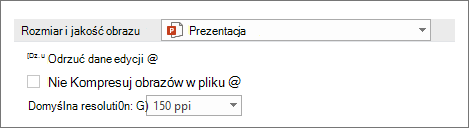
-
Zmniejszanie zestawu znaków osadzonych czcionek
Aby prezentacja była bardziej dostępna dla innych osób, które nie mają tych samych czcionek w swoim systemie, typowe jest osadzanie używanych czcionek. Jednak czcionki osadzone zwiększą rozmiar pliku. Aby zminimalizować wzrost rozmiaru pliku, osadź tylko te znaki użyte w prezentacji.
-
Przejdź do pozycji Opcje > plików > Zapisz.
-
W obszarze Zachowaj wierność podczas udostępniania tej prezentacji wybierz pozycję Osadź czcionki w pliku, a następnie wybierz pozycję Osadź tylko znaki używane w prezentacji.
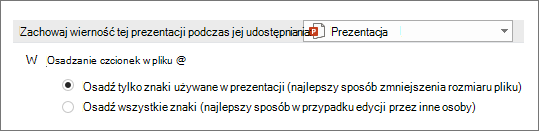
Uwaga: Jeśli używasz czcionek niestandardowych i chcesz, aby inne osoby mogły edytować prezentację, wybierz pozycję Osadź wszystkie znaki.
Zobacz też
Zmniejszanie rozmiaru pliku arkuszy kalkulacyjnych programu Excel










